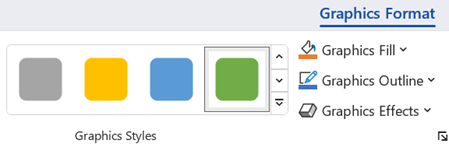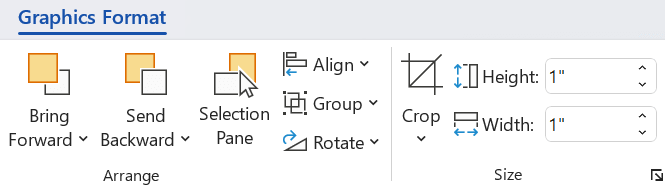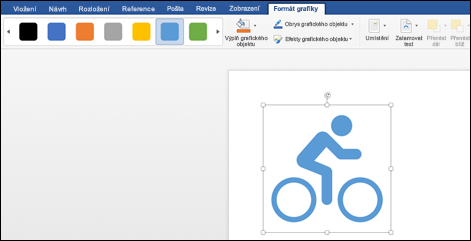Microsoft Word, PowerPoint, Outlook a Excel pro Microsoft 365 ve Windows, Mac, Android a Windows Mobile podporují vkládání a úpravy škálovatelné vektorové grafiky (. SVG) ve vašich dokumentech, prezentacích, e-mailových zprávách a sešitech.
V iOSu můžete upravovat obrázky SVG, které jste už vložili na jinou platformu.
Tip: SVG je otevřený standard, který byl vytvořen v roce 1999.
Vložení obrázku SVG
Soubor SVG vložíte stejným způsobem jako jiné typy souborů obrázků:
-
Vyberte Vložit > obrázky > toto zařízení.
-
Přejděte na .svg soubor, který chcete vložit, vyberte ho a zvolte Vložit.
Vložení ikony
Knihovna ikon v aplikacích Office se skládá z obrázků SVG, které můžete vložit do Office dokumentu a pak přizpůsobit:
-
Vyberte Vložení > Ikony.
-
Procházejte nebo hledejte obrázek pomocí klíčových slov. Pak ho vyberte a zvolte Vložit.
Další informace o tom, jak do souboru přidat obrázek SVG, najdete v článku Vložení ikon v Microsoft Office.
Přizpůsobení image SVG
Po umístění obrázku SVG do dokumentu můžete přizpůsobit jeho vzhled:
-
Změna velikosti obrázku bez ztráty kvality obrázku
-
Změna barvy výplně
-
Přidání nebo změna osnovy
-
Použití přednastaveného stylu, který obsahuje barvu výplně i obrys
-
Použití speciálních efektů, jako je stín, odraz nebo záře
Všechny výše uvedené možnosti jsou k dispozici na kartě Formát grafiky na pásu karet při výběru obrázku na plátně:
Další přizpůsobení imagí
Stejně jako u jakéhokoliv obrazce v Office dokumentu ho můžete otočit a použít možnosti zarovnání pro přesnější umístění. Možnosti Velikost na kartě Formát grafiky na pásu karet umožňují oříznout obrázek nebo určit jeho přesné rozměry:
Převod obrázku SVG na obrazec Office
Mnoho souborů SVG (včetně ikon Office) je jednobarevných obrázků. Soubor SVG ale můžete rozebrat a přizpůsobit jeho jednotlivé části pomocí možnosti Převést na obrazec :
-
Na plátně dokumentu klikněte pravým tlačítkem na obrázek.
-
Vyberte jednotlivé části obrázku a pak ho podle potřeby upravte pomocí možností na kartě Formát obrazce na pásu karet.
-
Opakujte krok 2 pro každou část obrázku, kterou chcete upravit.
-
(pouzePowerPoint a Excel ) Až budete s přizpůsobením částí hotovi, vyberte je pomocí ctrl a kliknutí všechny. Potom na pásu karet na kartě Formát obrazce vyberte Skupina > Skupina. Tato akce znovu spojí jednotlivé části dohromady jako jeden objekt pro případ, že následně budete muset přesunout nebo změnit velikost obrázku jako celku.
Tady je krátké video, kde se na to můžete podívat.

Pokud chcete vložit soubor SVG do Office pro Mac jednoduše použít příkaz Vložit > obrázky jako jakýkoli jiný soubor obrázku.
Vzhled obrázku SVG v dokumentu můžete přizpůsobit několika způsoby. Pro přístup k těmto nástrojům klikněte na obrázek SVG a na pásu karet by se měla zobrazit kontextová karta Grafický formát . Pojďme se podívat na některé z užitečnějších možností, které karta Grafický formát nabízí.
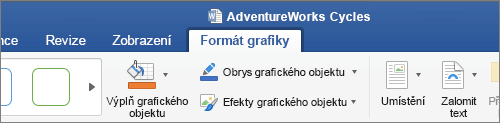
-
Změnit grafický objekt: Umožňuje vybrat jiný obrázek a nahradit jím aktuální obrázek.
-
Grafické styly – galerie obsahuje kolekci předdefinovaných stylů pro převod obrázku na výkres čáry nebo změnu jeho barvy výplně. V příkladu níže jsme vložili logo jízdního kola, které bylo původně celé černé. V galerii stylů jsem vybrali předvolbu, která má světle modrou výplň, aby odpovídala motivu mé společnosti.
-
Pokud chcete změnit barvu obrázku a žádný ze stylů v galerii vám úplně nevyhovuje, můžete si pomocí nástroje Výplň grafického objektu vybrat ze stovek barev. Barva, kterou zvolíte, se použije pro celý obrázek.
-
Chcete svým obrázkům SVG dodat ještě větší šmrnc? Nástroj Grafické efekty vám pomůže přidat k obrázkům stíny, záře, 3D efekty a další vychytávky. V následujícím příkladu jsme vybrali perspektivní stín, aby obrázek vypadal trochu více prostorově.
-
Pokud chcete změnit (nebo odebrat) obrys obrázku SVG, zvolte nástroj Obrys grafického objektu. Ten vám umožní nastavit barvu ohraničení kolem obrázku. Funguje tu i výše popsaný nástroj Kapátko.
-
Pokud chcete řídit tok textu kolem obrázku SVG, použijte nástroj Zalamovat text .
-
Pomocí nástrojů Přenést blíž a Přenést dál můžete nastavit vrstvení obrázků na stránce. To je užitečné, pokud před obrázek (nebo za něj) chcete vložit další objekty.
-
Nástroj Podokno výběru usnadňuje výběr konkrétních položek na složité stránce.
-
Nástroj Zarovnat vám umožní snadno zarovnat vybraný obrázek s levým okrajem, uprostřed nebo s jinými známými místy na stránce.
-
Pokud máte více obrázků, se kterými chcete zacházet jako s jedním objektem, vyberte první objekt, podržte stisknutou klávesu Ctrl, vyberte každý z ostatních objektů a pak klikněte na Seskupit. Kdybyste je později chtěli oddělit, vyberte libovolný objekt ve skupině a pak klikněte na Seskupit > Oddělit.
-
Nástroj Otočit umožňuje obrázek snadno otočit nebo ho vodorovně nebo svisle překlopit.
-
Velikost – jedná se o nástroje pro oříznutí nebo změnu velikosti obrázku. Podrobnosti o tom, jak používat nástroj Oříznutí, najdete v tématu Oříznutí obrázku. Pokud chcete použít nástroje pro velikost, jednoduše zadejte požadovanou výšku a šířku v palcích.
-
Podokno Formát otevře podokno, které poskytuje snadný přístup k nástrojům pro úpravy tohoto obrázku.
V iOSu nemůžete vložit obrázek SVG, ale máte v Office k dispozici některé nástroje pro úpravy obrázků SVG, které už máte v souborech. Začněte tím, že klepnete na obrázek SVG, který chcete upravit, a na pásu karet by se měla zobrazit karta Grafika .
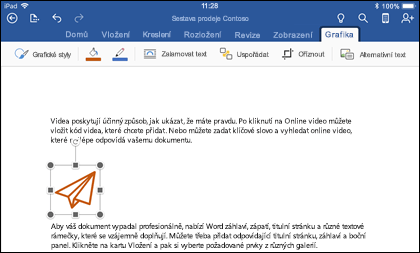
-
Grafické styly – Jedná se o sadu předdefinovaných stylů, které můžete přidat a rychle změnit vzhled souboru SVG.
-
Pokud chcete změnit barvu obrázku a žádný ze stylů v galerii vám úplně nevyhovuje, můžete si pomocí nástroje Výplň grafického objektu vybrat ze stovek barev. Barva, kterou zvolíte, se použije pro celý obrázek.
Poznámka: Pokud chcete jednotlivé části obrázku SVG vyplnit různými barvami, musíte ho napřed převést na obrazec. V současné době budete muset dokument otevřít v Office for Microsoft 365 ve Windows.
-
Pokud chcete změnit (nebo odebrat) obrys obrázku SVG, zvolte nástroj Obrys grafického objektu. Ten vám umožní nastavit barvu ohraničení kolem obrázku.
-
Zalamování textu vám pomůže určit, jak bude text procházet kolem obrázku v dokumentu.
-
Pokud chcete na sebe naskládat více objektů, funkce Uspořádat umožňuje přesunout vybraný obrázek ve štosu nahoru nebo dolů (dopředu nebo dozadu).
-
Pokud chcete jenom část obrázku SVG, použijte nástroj Oříznout . S vybraným obrázkem klepněte na Oříznout a potom přetažením pole zarámujte obrázek požadovaným způsobem. Až budete hotovi, klepněte na Oříznout.
Tip: Pokud chcete oříznutí vrátit zpět, klepněte na obrázek, znovu vyberte Oříznout a v místní nabídce, která se zobrazí, klepněte na Obnovit .
-
Pomocí nástroje Alternativní text můžete dát svému obrázku textový popis pro lidi, kteří čtou dokument pomocí čtečky obrazovky.
Pokud chcete upravit obrázek SVG v Office pro Android, klepnutím vyberte soubor SVG, který chcete upravit, a na pásu karet by se měla zobrazit karta Grafika.
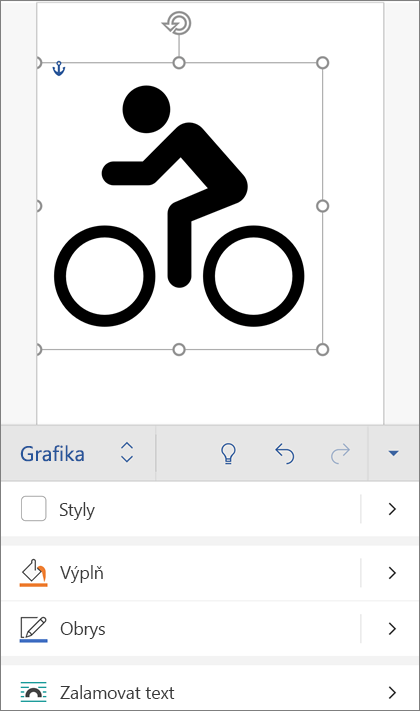
Poznámka: Pokud pás karet nevidíte, klepněte na ikonu Upravit
-
Styly – jedná se o sadu předdefinovaných stylů, které můžete přidat a rychle změnit vzhled souboru SVG.
-
Pokud chcete změnit barvu obrázku a žádný ze stylů v galerii není přesně to, co byste chtěli, funkce Fill vám umožní vybrat si ze stovek barev. Barva, kterou zvolíte, se použije pro celý obrázek.
Poznámka: Pokud chcete jednotlivé části obrázku SVG vyplnit různými barvami, musíte ho napřed převést na obrazec. V současné době budete muset dokument otevřít v Office for Microsoft 365 ve Windows.
-
Pokud chcete změnit (nebo odebrat) čáru kolem obrázku SVG, zvolte Obrys. Ten vám umožní nastavit barvu ohraničení kolem obrázku.
-
Zalamování textu vám pomůže určit, jak bude text procházet kolem obrázku v dokumentu.
-
Pokud chcete na sebe naskládat více objektů, funkce Uspořádat umožňuje přesunout vybraný obrázek ve štosu nahoru nebo dolů (dopředu nebo dozadu).
-
Pokud chcete jenom část obrázku SVG, použijte nástroj Oříznout obrázek . S vybraným obrázkem klepněte na Oříznout a potom přetažením pole zarámujte obrázek požadovaným způsobem. Až budete hotovi, klepněte na Oříznout.
-
Velikost a umístění umožňují určit, jak velký má být obrázek SVG na stránce.
-
Pomocí nástroje Alternativní text můžete dát svému obrázku textový popis pro lidi, kteří čtou dokument pomocí čtečky obrazovky.
Máte ohledně Microsoft Office nějakou otázku, návrh nebo komentář?
Podívejte se na přehled možností, jak můžete vyjádřit svůj názor na Microsoft Office.
Viz také
Vkládání ikon